文章詳情頁
Win7 DNS服務器未響應怎么辦?網絡診斷DNS未響應時怎么處理?
瀏覽:133日期:2022-10-09 09:46:56
Win7 DNS服務器未響應怎么辦?具體錯誤在于用戶訪問網絡或者進行網絡診斷時出現DNS未響應的結果,這時候的用戶即使連接了網絡也無法上網,如果你遇到同樣的問題,可以按照以下方法進行解決。
Win7 DNS服務器未響應怎么辦?
1、點擊桌面右下角的網絡圖標,選擇“打開網絡和共享中心”,如圖:
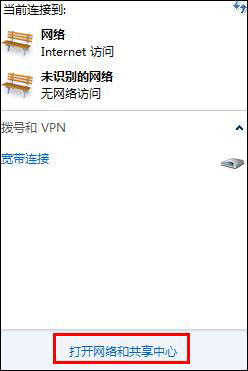
2、打開“更改適配器設置”,如圖:
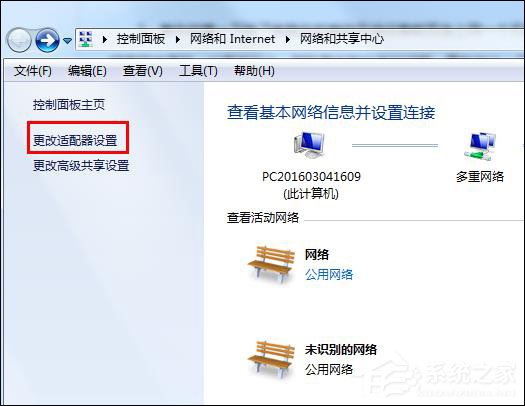
3、右鍵本地連接,點擊“屬性”,如圖:
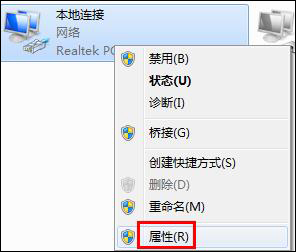
4、雙擊“Internet協議版本4(TCP/IPv4)”,選擇“使用下面的DNS服務器地址”,然后把首選DNS服務器和備用DNS服務器設置為“114.114.114.114”,如圖:
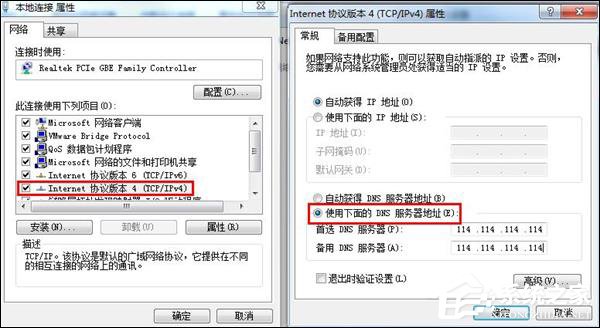
5、使用Win+R組合鍵打開運行,輸入“services.msc”,點擊確定,如圖:

6、找到“DNS Client”項,點擊左上角的“啟動此服務”,退出后重啟系統即可。
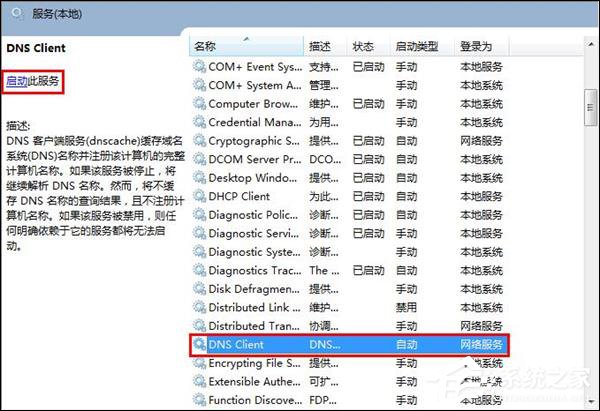
以上步驟便是Win7系統DNS服務器未響應時的處理方法,按照步驟操作一邊即可解決DNS服務器未響應的問題,希望這個方法能夠幫到大家。
相關文章:
1. Win11桌面自動刷新怎么辦?Win11桌面自動刷新的解決方法2. Windows 注冊表LastKey鍵值的設置技巧3. Win7系統備份還原要注意什么?4. 怎么在Windows10中為應用程序設置CPU進程優先級Windows?5. Debian圖標怎么橫向排列? Debian11 Xfce橫排桌面圖標的技巧6. Windows Event Log服務能否關閉?Win10系統Windows Event Log服務詳解7. FreeBSD10安裝內核源代碼方法講解8. Win10系統如何進行更新?Win10系統更新方法9. 蘋果 macOS 11.7.3 更新導致 Safari 收藏夾圖標無法正常顯示10. freebsd 服務器 ARP綁定腳本
排行榜

 網公網安備
網公網安備